Како да направите везу за састанак Мицрософт тимова
Мицрософт Теамс(Microsoft Teams) наставља да повећава свој отисак у простору за састанке на мрежи. Ако користите Мицрософт Теамс(Microsoft Teams) , можда знате да постоји неколико начина да направите везу за Мицрософт Теамс(Microsoft Teams) састанак.
Показаћемо вам како да закажете нови састанак у МС Теамс(MS Teams) -у или Оутлоок(Outlook) -у и пошаљете везу за састанак позванима, интерним и екстерним. Научићете како да закажете нови састанак тима(Teams) , позовете људе и прилагодите опције састанка. Такође ћемо говорити о томе како да креирамо везу Меет(Meet) Нов за састанке у ходу.

Направите везу за заказани састанак(Teams Scheduled Meeting Link) тимова преко Теамс календара(Teams Calendar)
Да бисте креирали и послали нову позивницу за заказани састанак преко Теамс(Teams) календара, отворите Мицрософт Теамс(Microsoft Teams) , идите до приказа календара(Calendar) и изаберите дугме Нови састанак(New Meeting) .

Одатле можете додати детаље састанка. На пример, дајте назив свом састанку или догађају. Затим додајте учеснике. Да бисте додали људе који су унутар ваше организације, једноставно унесите њихово име. Да бисте додали спољне кориснике, унесите њихову адресу е-поште. Ако желите, можете одредити и ко је обавезан, а ко опциони.
Ако желите да делите састанак на каналу Теамс(Teams) , изаберите Дели на каналу(Share to channel) , а затим изаберите канал. Запамтите да само чланови канала могу да присуствују састанку канала.
Одаберите датум и време почетка и завршетка састанка – или изаберите дугме за укључивање/искључивање Цео дан .(All day)

Да бисте креирали заказани састанак који се понавља, изаберите Понови(Repeat ) и одредите колико често ће се састанак понављати.
Када будете спремни, изаберите дугме Сачувај(Save ) да бисте послали позивнице са везом за придруживање свим позванима на састанак. У мобилној апликацији дугме Сачувај(Save) изгледа као потврдни знак.
Учесници састанка ће добити имејл са везом за придруживање састанку Мицрософт тимова . (Microsoft Teams)Састанак ће се појавити на картици Календар апликације (Calendar)Теамс(Teams) , а ако користе Оутлоок(Outlook) , састанак ће се појавити у њиховом Оутлоок(Outlook) календару.
Како да направите везу за састанак (Meeting Link)Мицрософт Теамс Меет(Microsoft Teams Meet) Нов
Везе за састанке Мицрософт Теамс(Microsoft Teams) -а могу се користити у било ком тренутку. Чак и ако је састанак заказан за одређени датум и време, корисници могу да изаберу везу за састанак и покрену састанак кад год желе.
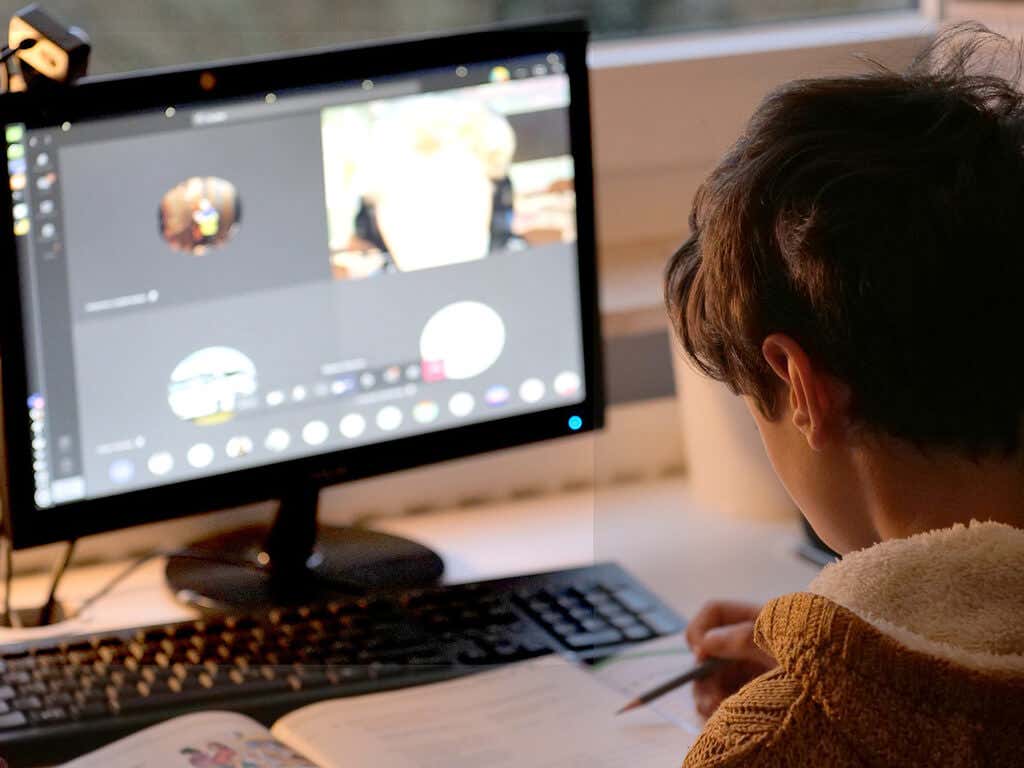
Узимајући то у обзир, ако желите да креирате везу за састанак у ходу, Мицрософт Теамс(Microsoft Teams) то олакшава и можете да креирате везе за састанак са различитих картица апликације Мицрософт Теамс(Microsoft Teams) .
Упознајте се сада из календара Мицрософт Теамс(Microsoft Teams Calendar)
На картици Календар(Calendar) у Тимовима(Teams) изаберите дугме Састани одмах(Meet now) . Дајте назив свом састанку, а затим изаберите дугме Добиј везу за дељење(Get a Link to Share) или дугме Започни састанак(Start Meeting) .

Ако изаберете Гет а Линк то Схаре(Get a Link to Share) , одатле ћете моћи да копирате везу састанка у међуспремник, делите везу путем е-поште или започнете састанак. Такође ћете видети везу до Конфигуришите опције састанка(Configure Meeting options) .

Страница Опције(Options) састанка је место где можете да подесите улоге за учеснике састанка и друга подешавања као што је да ли људи могу да заобиђу лоби или да деле своје екране.

Увек можете да приступите опцијама(Options) састанка током састанка тако што ћете изабрати Још радњи(More actions) на врху прозора састанка, а затим Опције састанка(Meeting options) .
Упознајте се сада са картице Тимови
Да бисте се сада састали са члановима канала тима(Team Channel) , изаберите картицу Тимови(Teams) . Затим изаберите канал. На крају, изаберите дугме Меет(Meet) да бисте одмах покренули састанак. У зависности од ширине прозора вашег тимова , дугме (Teams)Меет(Meet) може изгледати као икона видеа.

Ако желите да закажете састанак, изаберите стрелицу падајућег менија поред Меет(Meet) и изаберите Закажите састанак(Schedule a meeting) .

Када се састанак покрене, од вас ће бити затражено да копирате везу састанка или додате учеснике на састанак.

Ако копирате везу за састанак, можете је послати било коме кога желите да позовете да се придружи састанку путем е-поште, ћаскања или било које апликације за размену порука.
Упознајте се сада из Мицрософт Теамс ћаскања
На картици Ћаскање(Chat) у тимовима(Teams) изаберите групу за ћаскање са којом желите да се састанете, а затим изаберите дугме Видео позив(Video call) .

У овом случају се не креира веза за састанак пошто сте директно позвали особу. Међутим, можете да додате људе на састанак. Да бисте некога додали, изаберите панел учесника и унесите име или број телефона у поље Позови некога или позови број(Invite someone or dial a number) .

Имајте на уму да можете позвати некога по имену само ако је у вашој организацији. За људе ван ваше организације, унесите њихов број телефона.
Како да направите везу за заказани састанак тимова(Teams Scheduled Meeting Link) са Мицрософт Оутлоок- ом(Microsoft Outlook)
Мицрософт Теамс(Microsoft Teams) и Мицрософт Оутлоок(Microsoft Outlook) су потпуно интегрисани. Пратите ове кораке да бисте креирали везу за заказани састанак тима(Teams) унутар онлајн верзије Оутлоок(Outlook) -а .
- Изаберите картицу календара у Оутлоок-у.
- Изаберите дугме Нови догађај(New event) .
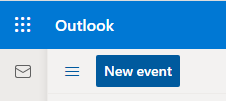
- Попуните(Fill) нови образац за догађај као и обично.
- Изаберите дугме за укључивање/искључивање састанка тимова .(Teams meeting)

- Изаберите дугме Сачувај(Save) када будете спремни да пошаљете позивницу.
Када отворите догађај у свом календару, видећете везу за састанак тимова у опису догађаја.(Teams)

Додавање везе за Теамс(Teams) током заказивања састанка у Оутлооковој мобилној апликацији функционише слично. Изаберите дугме за пребацивање онлајн састанка(Online meeting) када попуњавате детаље догађаја и сачувајте догађај да бисте послали позивнице учесницима.

Ако користите верзију Оутлоок(Outlook) -а за десктоп рачунаре , користите програмски додатак Мицрософт Теамс(Microsoft Teams) када заказујете састанак. Аутоматски ће додати везу за састанак тима догађају када га изаберете.(Teams)
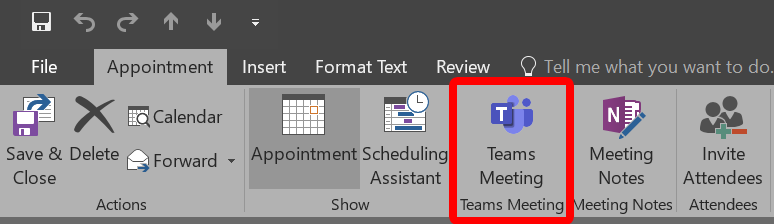
Овај додатак се аутоматски инсталира ако имате инсталиране Мицрософт Теамс(Microsoft Teams) и Оффице 2013(Office 2013) , Оффице 2016(Office 2016) или Оффице 2019(Office 2019) на вашем Виндовс рачунару. Нема потребе да сами инсталирате додатак.
Сазнајте више о Мицрософт тимовима
Сада када сте научили неколико начина да креирате везе за састанке у Мицрософт тимовима(Microsoft Teams) , одвојите неколико минута да прегледате неке савете и трикове(tips and tricks) или научите како да урадите напредније ствари као што је креирање соба(create breakout rooms) за селидбе или креирање новог тима(create a new team) од нуле.
Related posts
Како направити тим у Мицрософт тимовима
Како спречити да се Мицрософт тимови аутоматски отварају
Како омогућити или онемогућити историју ћаскања у Мицрософт тимовима
Како користити Мицрософт тимове на Цхромебоок-у
Како да промените улогу учесника у Мицрософт Теамс Меетинг-у
Онемогућите или искључите ИнПривате прегледање у Интернет Екплорер-у и Мицрософт Едге-у
Искључите признанице читања у Мицрософт тимовима за чланове тима
Како да искључите Мицрософт Лаунцхер на Андроиду
Како деинсталирати Мицрософт Сторе апликације
Како претворити датотеке Мицрософт Публисхер у ПДФ
Како снимити састанак Мицрософт тимова
Како спречити да се Мицрософт Едге аутоматски отвара
Како да исечете видео са Мицрософт Стреам-ом
Како инсталирати Мицрософт Теамс на Линук и мацОС
Модерна аутентификација није успела, статусни код 4ц7 - грешка Мицрософт Теамс-а
Како пренети Мицрософт Оффице лиценцу
Како користити филтер Снапцхат камере на Мицрософт тимовима и Скипе-у
Како уметнути потврдне оквире у Мицрософт Ворд-у
Микрофон не ради у Мицрософт тимовима на Виндовс 11/10
Како користити апликације ИП камере са Мицрософт Теамс-ом и Скипе-ом
